Jenkins 设置构建任务
让我们在Jenkins中创建并运行一个简单的Java任务 HelloWorld 。
第1步: 转到Jenkins仪表板,点击新建项目。
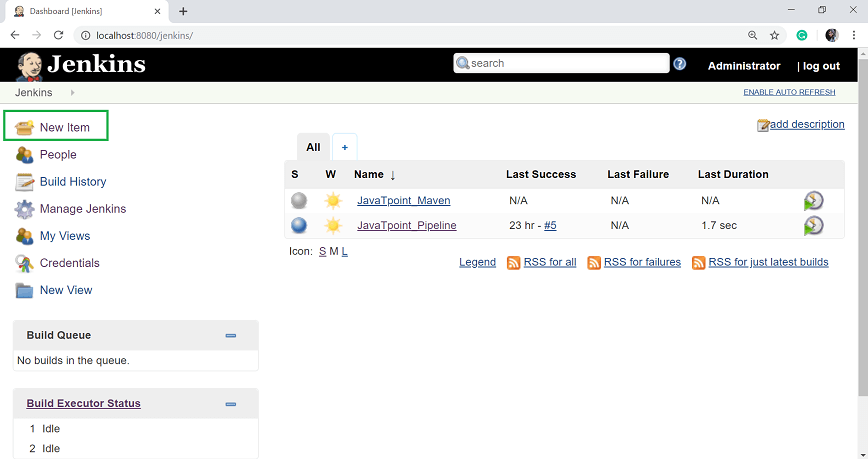
第2步: 在下一页中,输入项目名称,并选择“自由风格项目”的选项。然后点击确认。在这里,我的项目名称是 HelloWorld。
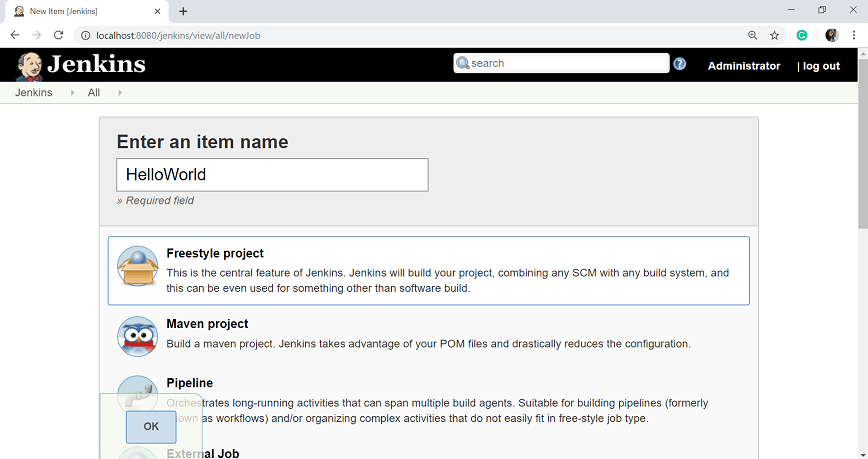
第3步: 当您输入OK后,您将获得一个配置页面。在描述部分输入项目的详细信息。
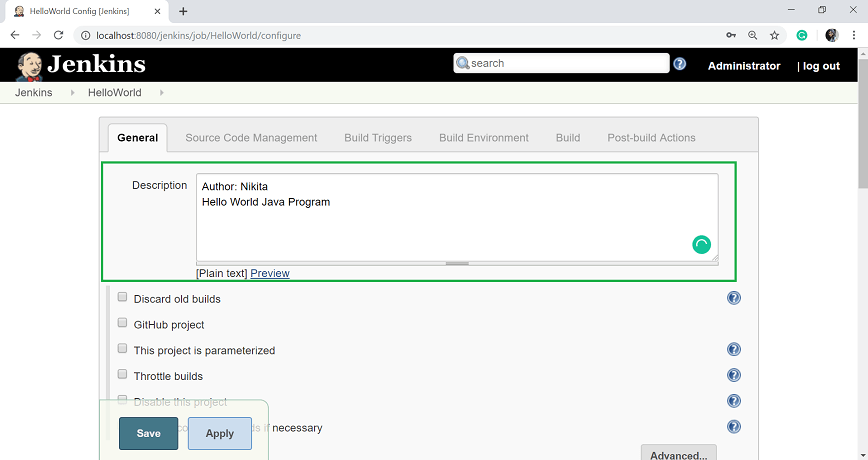
第4步: 在源代码管理部分,选择 Git 选项,并指定存储库URL。
要做到这一点,您应该在系统中正确设置了github。进行github设置的操作如下:
- 首先,您需要在Java中创建一个项目。在这里,我创建了一个简单的 HelloWorld 程序,并将其保存在文件夹C:\GitRepo中。编译HelloWorld.java文件。
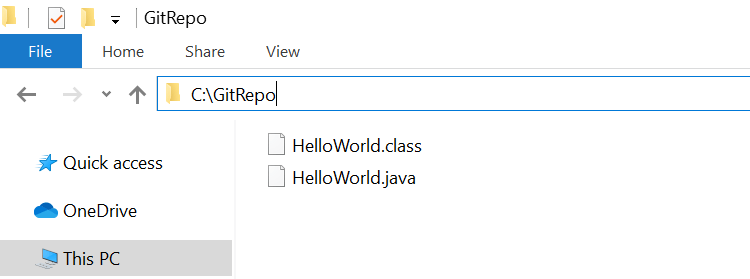
- 现在,在你的GitHub账户中创建一个项目,并给它一个仓库名。这里我使用的仓库名是HelloWorld。
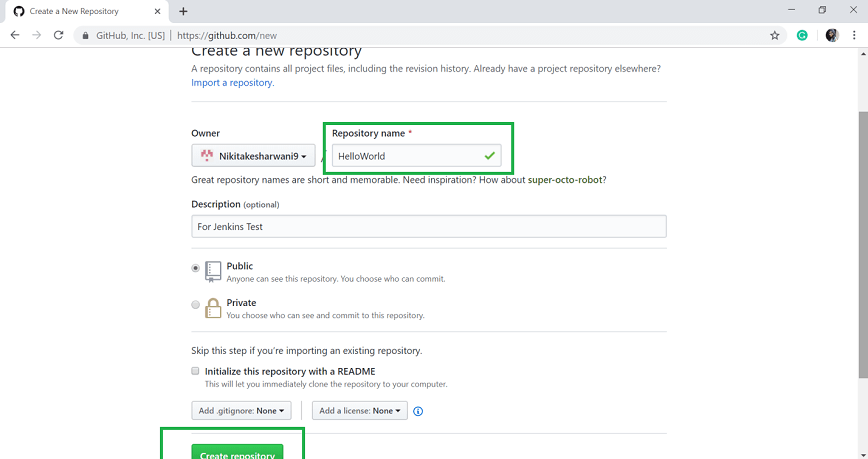
- 点击 创建仓库 。
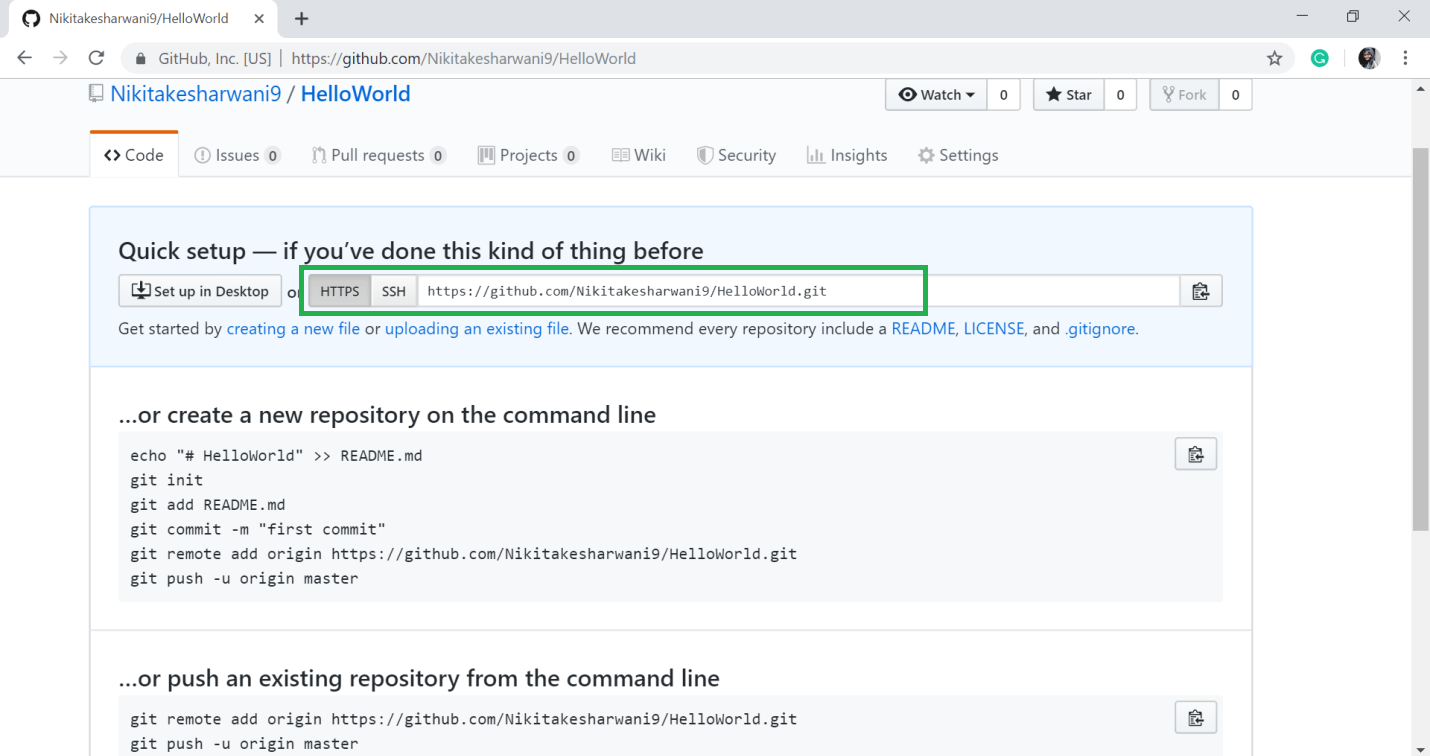
- 您的仓库已创建。复制仓库的URL。我的仓库URL是: https://github.com/Nikitakesharwani9/HelloWorld.git
- 在Windows中打开命令提示符,并进入您Java文件创建的路径。
- 然后运行以下命令。
git init
git status
git add .
git status
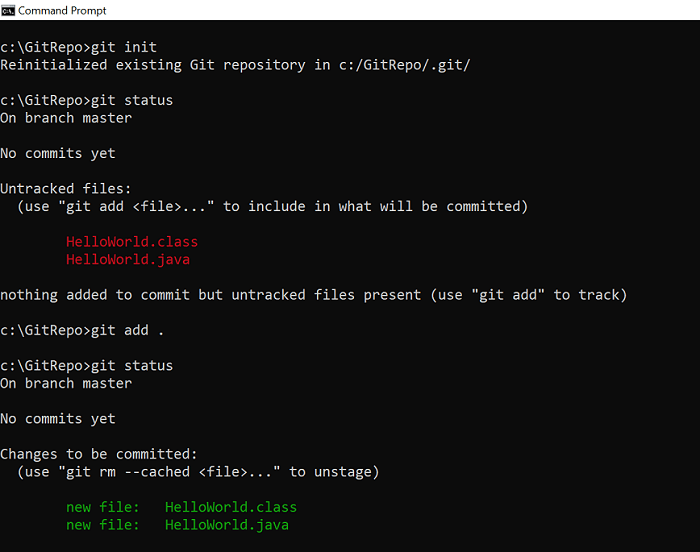
- 在系统中配置您的GitHub帐号。
git config --global user.email "your@email"
git config --global user.name "username"

- 将它提交,并添加存储库URL。
git commit -m "added HelloWorld program"
git remote add origin https://github.com/Nikitakesharwani9/HelloWorld.git
git push -u origin master
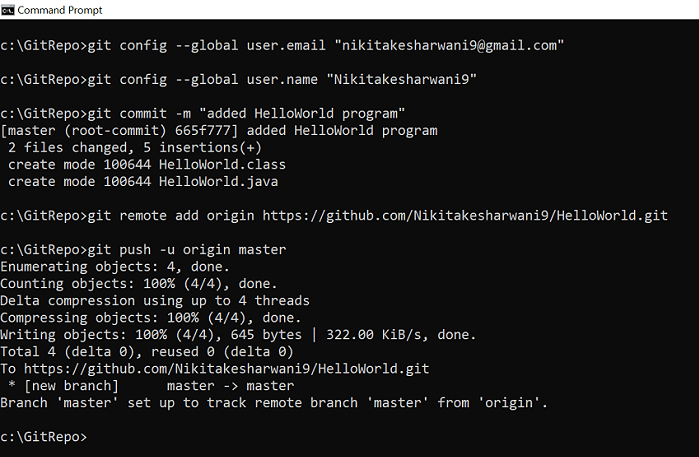
- 现在,当您刷新GitHub帐户时,helloWorld文件将被添加到您的存储库中。
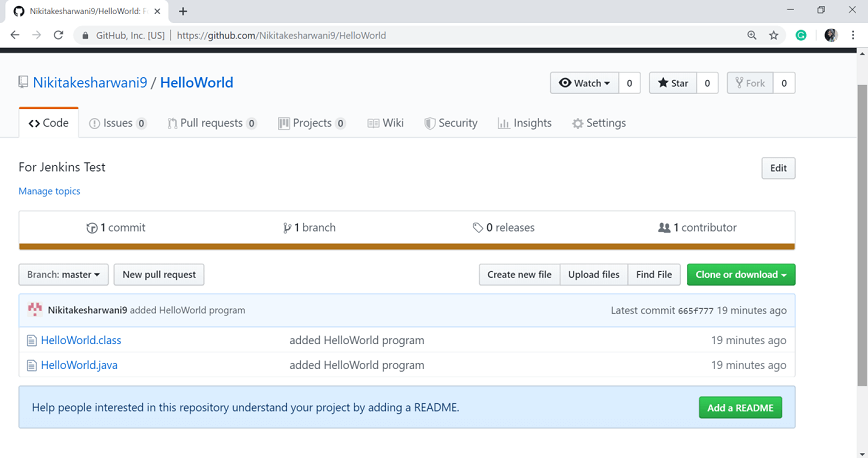
第5步: 在 源代码管理 部分添加存储库URL。
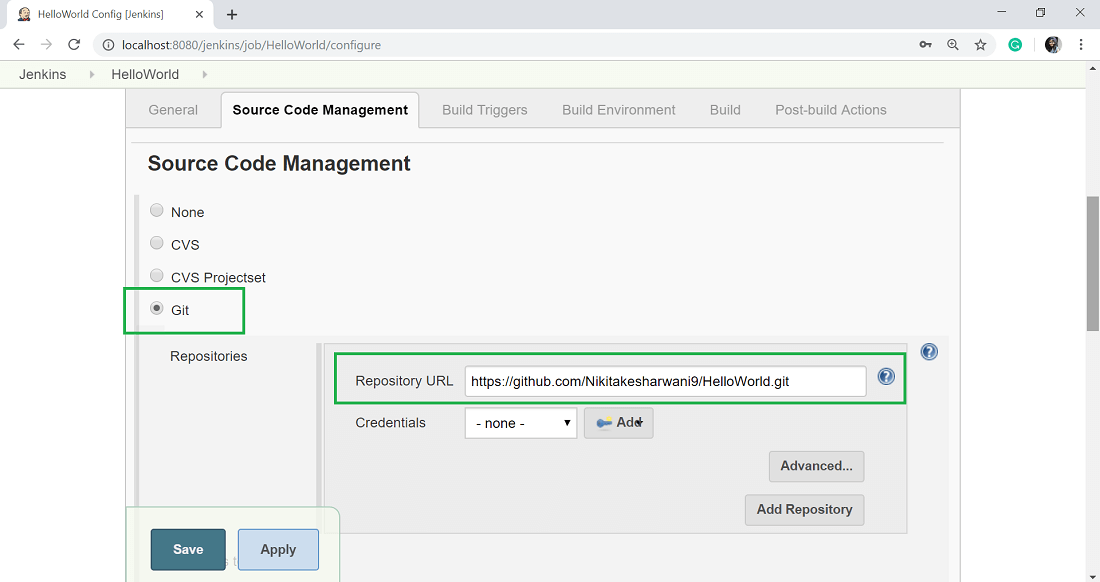
您还可以使用本地存储库。如果您的GitHub存储库是私有的,Jenkins将首先使用GitHub验证您的登录凭据,然后才从您的GitHub存储库中访问源代码。
第6步: 现在,是时候构建代码了。点击“ 添加构建步骤 ”,然后选择“ 执行Windows批处理命令 ”。
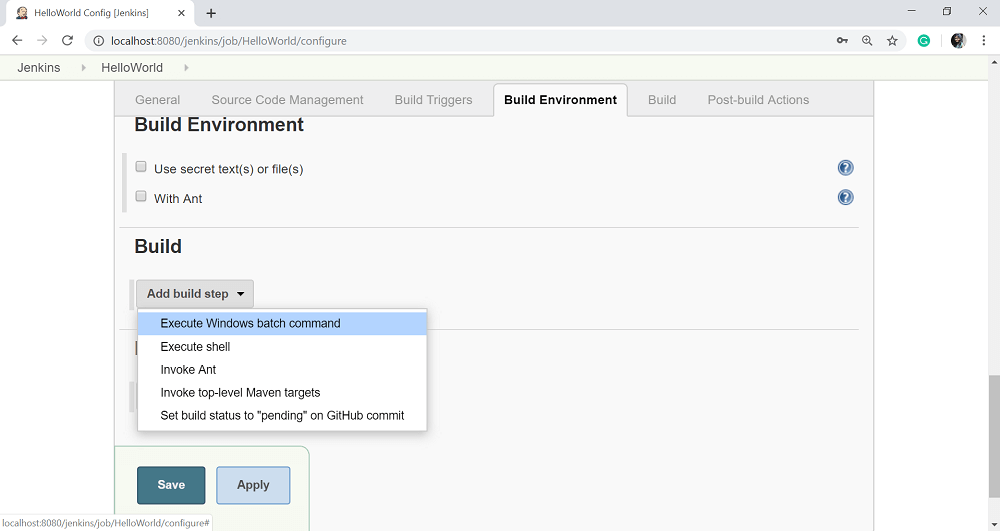
第7步: 输入以下命令来编译 Java 代码。
javac HelloWorld.java
java HelloWorld
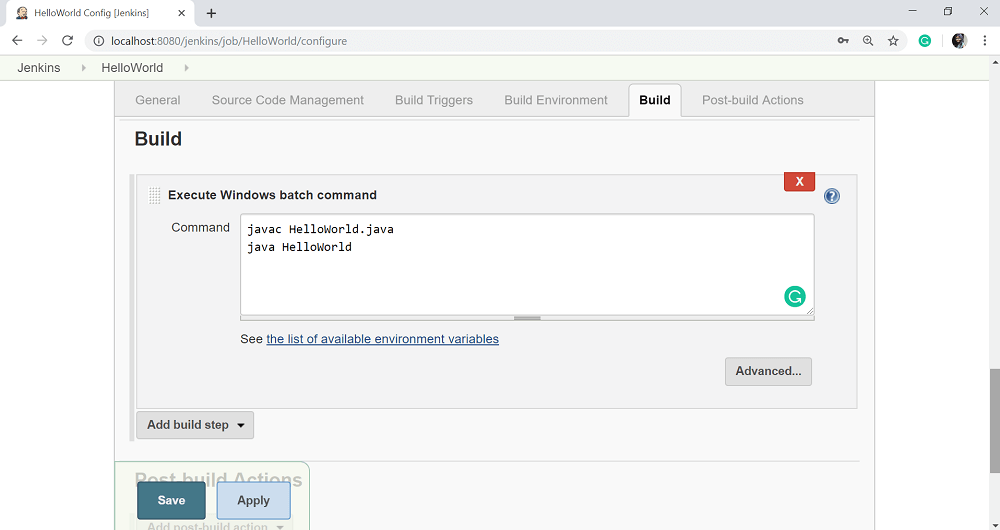
第8步: 点击 “应用” 按钮,然后点击 “保存” 按钮。
第9步: 一旦你保存了配置,现在可以点击 “立即构建” 选项。
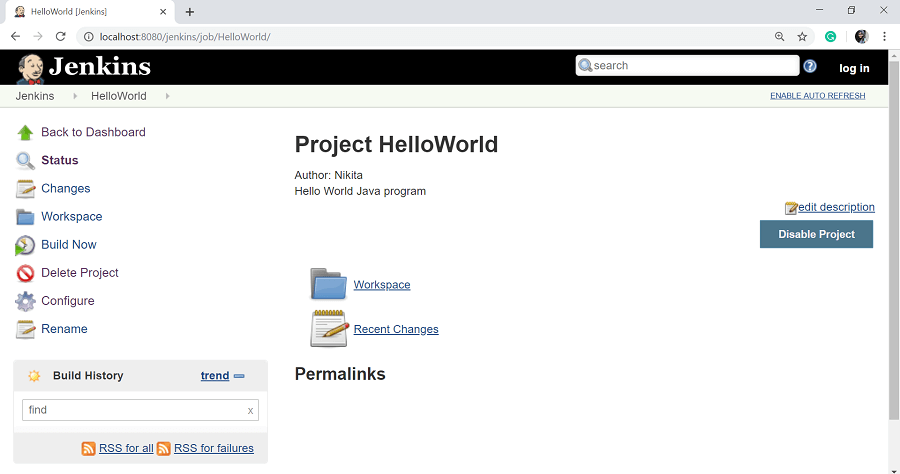
第10步: 点击 立即构建 后,您可以在构建历史部分查看构建的状态。
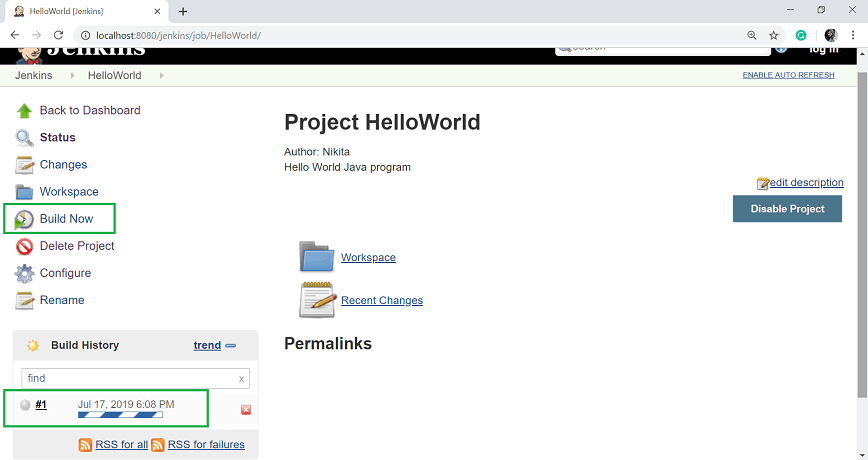
一旦构建完成,构建状态将显示构建是否成功。如果构建失败,则会显示为红色。蓝色符号表示成功。
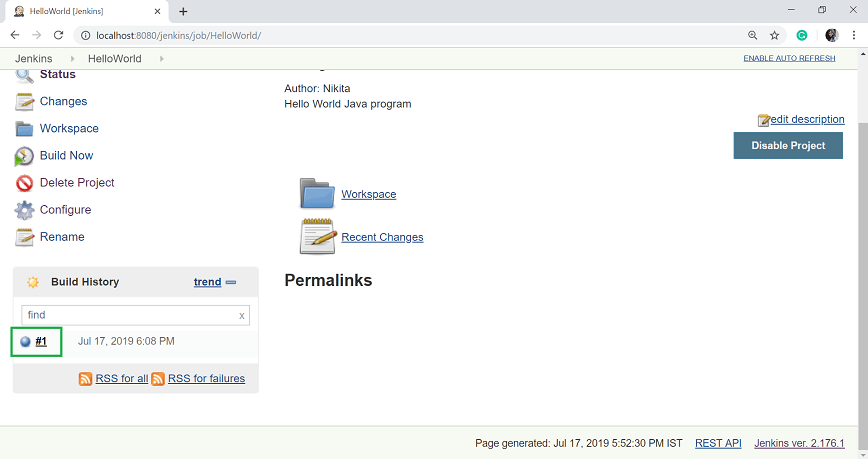
点击构建号码 #1 在 构建历史 部分可以查看构建的详细信息。
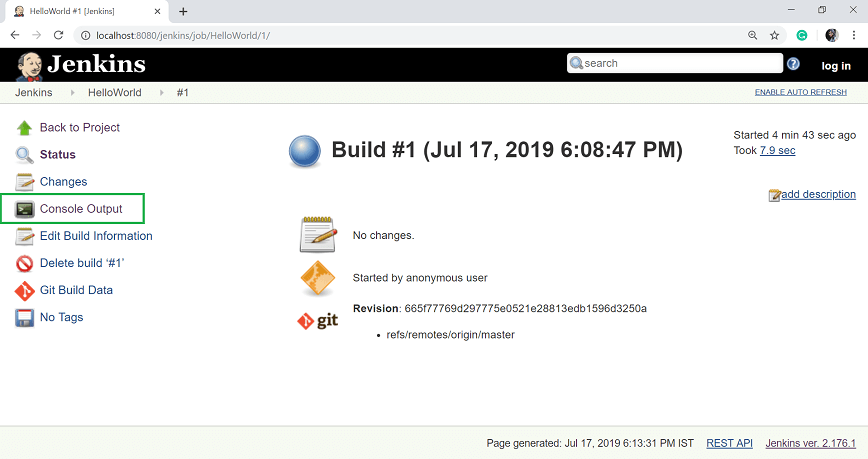
第11步: 从屏幕左侧点击 控制台输出 以查看您运行的构建的状态。它应该显示成功消息。
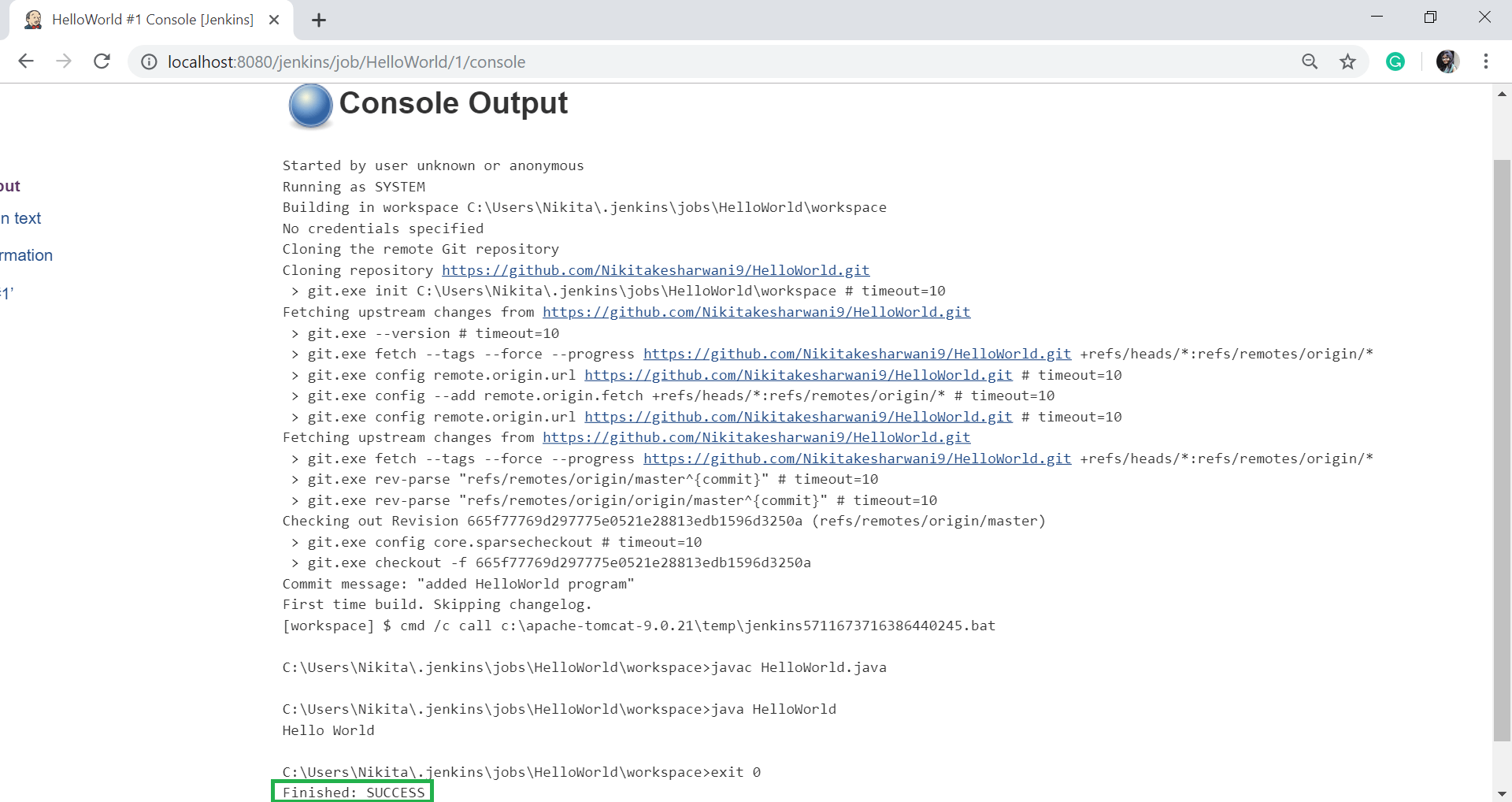
 极客笔记
极客笔记